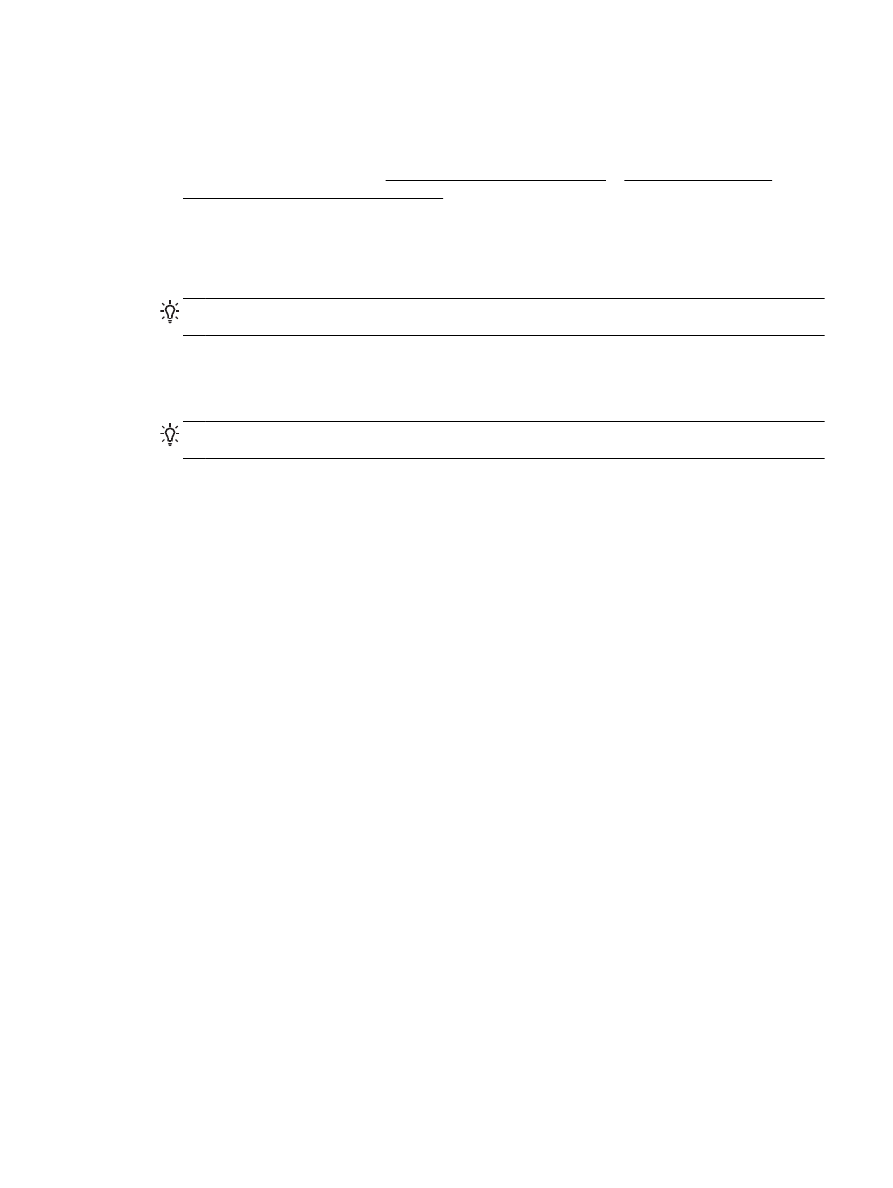
Slanje standardnog faksa sa računara
Dokument možete poslati faksom direktno sa računara bez prethodnog štampanja.
Da biste koristili ovu funkciju, uverite se da na računaru imate instaliran HP softver za štampač, da je
štampač povezan sa funkcionalnom telefonskom linijom i da je funkcija faksa podešena i ispravno
funkcioniše.
Slanje standardnog faksa sa računara (Windows)
1. Otvorite dokument na računaru koji želite da pošaljete faksom.
2. U softverskoj aplikaciji, u meniju File (Datoteka) izaberite stavku Print (Odštampaj).
3. Sa liste Name (Ime) izaberite štampač koji u imenu sadrži reč „faks“.
4. Da biste promenili podešavanja (na primer, izbor da li želite da pošaljete dokument kao crno-beli
faks ili faks u boji), kliknite na dugme pomoću kojeg se otvara dijalog Properties (Svojstva). U
zavisnosti od aplikacije softvera, ovo dugme će se zvati Properties, (Svojstva), Options (Opcije),
Printer Setup, (Podešavanje štampača), Printer (Štampač) ili Preferences (Željene opcije).
5. Kada promenite postavke, kliknite na dugme OK (U redu).
6. Kliknite na dugme Print (Odštampaj) ili OK (U redu).
7. Unesite broj faksa i druge informacije o primaocu, promenite sva dodatna podešavanja za faks,
a zatim kliknite na dugme Send Fax (Pošalji faks). Štampač počinje da bira broj faksa i da šalje
dokument faksom.
Slanje standardnog faksa sa računara (OS X)
1. Otvorite dokument na računaru koji želite da pošaljete faksom.
2. U softveru, u meniju File (Datoteka) izaberite stavku Print (Odštampaj).
3. Izaberite štampač koji u imenu sadrži reč „(Fax)“ (Faks).
SRWW
Slanje faksa 43
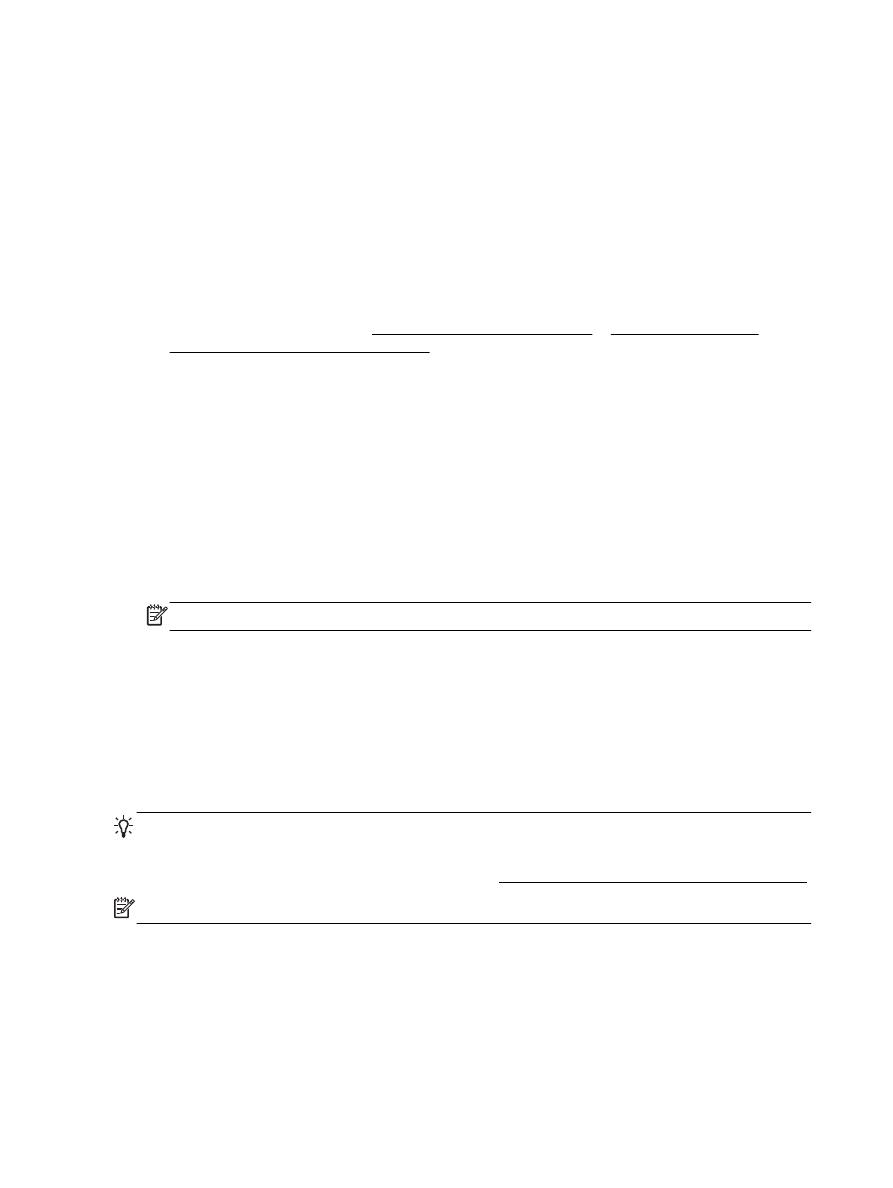
4. Unesite broj faksa ili ime iz kontakata koje već ima unos broja faksa.
5. Kada završite sa popunjavanjem informacija o faksu, kliknite na Faks.